
అనేక సంగీత తయారీ కార్యక్రమాలు ఇప్పటికే అంతర్నిర్మిత ప్రభావాలను మరియు వివిధ సాధనాలను కలిగి ఉన్నాయి. అయినప్పటికీ, వారి సంఖ్య చాలా పరిమితం మరియు ప్రోగ్రామ్ యొక్క అన్ని లక్షణాలను ఉపయోగించడానికి మిమ్మల్ని అనుమతించదు. అందువల్ల, ప్రతి రుచికి మూడవ పార్టీ ప్లగిన్లు ఉన్నాయి, వీటిలో ఎక్కువ భాగం మీరు డెవలపర్ల అధికారిక వెబ్సైట్లో కొనుగోలు చేయవచ్చు.
ఇది చాలా ప్రసిద్ధ FL స్టూడియోకి కూడా వర్తిస్తుంది, దీని కోసం అనేక విభిన్న ప్లగిన్లు తయారు చేయబడ్డాయి. FL స్టూడియో కోసం అదనపు సాఫ్ట్వేర్ను ఎక్కడ కనుగొనాలో మరియు ఎలా ఇన్స్టాల్ చేయాలో చూద్దాం.
FL స్టూడియో కోసం ప్లగిన్ను ఇన్స్టాల్ చేస్తోంది
చాలా యాడ్-ఆన్లు VST టెక్నాలజీ (వర్చువల్ స్టూడియో టెక్నాలజీ) ఉపయోగించి అభివృద్ధి చేయబడ్డాయి మరియు వాస్తవానికి వాటిని VST ప్లగిన్లు అంటారు. వాటిలో రెండు రకాలు ఉన్నాయి - సాధనాలు మరియు ప్రభావాలు. సాధనాలకు ధన్యవాదాలు, మీరు వివిధ పద్ధతులను ఉపయోగించి శబ్దాలను ఉత్పత్తి చేయవచ్చు మరియు ప్రభావాలకు ధన్యవాదాలు, మీరు చాలా ఉత్పత్తి చేసిన శబ్దాలను ప్రాసెస్ చేయవచ్చు. ఈ వ్యాసంలో, ఈ VST లలో ఒకదాన్ని వ్యవస్థాపించే సూత్రాన్ని మేము విశ్లేషిస్తాము.
ఇవి కూడా చదవండి: FL స్టూడియో కోసం ఉత్తమ VST ప్లగిన్లు
సాఫ్ట్వేర్ శోధన
అన్నింటిలో మొదటిది, మీకు అనువైన సాఫ్ట్వేర్ను మీరు కనుగొనాలి, మీరు FL స్టూడియోలో ఇన్స్టాల్ చేస్తారు. అధికారిక సైట్ను ఉపయోగించడం ఉత్తమం, ఇక్కడ ప్లగిన్ల కొనుగోలుకు అంకితమైన ప్రత్యేక విభాగం ఉంది.

మీకు అవసరమైన సాఫ్ట్వేర్ను మీరు కనుగొంటారు, కొనండి మరియు డౌన్లోడ్ చేసుకోండి, ఆ తర్వాత మీరు యాడ్-ఆన్ను ఇన్స్టాల్ చేసే ముందు ప్రోగ్రామ్ను కాన్ఫిగర్ చేయడానికి కొనసాగవచ్చు.
FL స్టూడియో కోసం ప్లగిన్లను డౌన్లోడ్ చేయండి
ప్రీసెట్ FL స్టూడియో
అన్ని ప్లగిన్లు ముందుగా నిర్ణయించిన ఫోల్డర్లో ఇన్స్టాల్ చేయబడాలి, దీనిలో ఇన్స్టాల్ చేయబడిన అన్ని సాఫ్ట్వేర్లు ఉంటాయి. అటువంటి ఫోల్డర్ను నిర్వచించే ముందు, కొన్ని అదనపు సాఫ్ట్వేర్లు చాలా స్థలాన్ని తీసుకుంటాయి మరియు హార్డ్ డ్రైవ్ లేదా ఎస్ఎస్డి టైప్ డ్రైవ్ యొక్క సిస్టమ్ విభజన ఎల్లప్పుడూ దాని ఇన్స్టాలేషన్కు అనుకూలంగా ఉండదు. డెవలపర్లు దీన్ని జాగ్రత్తగా చూసుకున్నారు, కాబట్టి మీరు అన్ని యాడ్-ఆన్లను ఇన్స్టాల్ చేసే స్థలాన్ని ఎంచుకోవచ్చు. ఈ ఫోల్డర్ను ఎంచుకోవడానికి వెళ్దాం:
- FL స్టూడియోని ప్రారంభించి, వెళ్ళండి "ఐచ్ఛికాలు" - "సాధారణ సెట్టింగులు".
- టాబ్లో "ఫైల్" విభాగానికి శ్రద్ధ వహించండి "ప్లగిన్లు"అన్ని ప్లగిన్లు ఉన్న ఫోల్డర్ను మీరు ఎంచుకోవాలి.


ఫోల్డర్ను ఎంచుకున్న తర్వాత, మీరు ఇన్స్టాలేషన్కు వెళ్లవచ్చు.
ప్లగిన్ సంస్థాపన
డౌన్లోడ్ చేసిన తర్వాత, ఇన్స్టాలర్తో .exe ఫైల్ ఉన్న ఆర్కైవ్ లేదా ఫోల్డర్ మీకు ఉంది. దీన్ని అమలు చేసి, ఇన్స్టాలేషన్కు వెళ్లండి. ఈ ప్రక్రియ అన్ని యాడ్-ఆన్లతో దాదాపు సమానంగా ఉంటుంది; అదే వ్యాసంలో, DCAMDynamics ఉదాహరణను ఉపయోగించి సంస్థాపన పరిశీలించబడుతుంది.
- లైసెన్స్ ఒప్పందాన్ని నిర్ధారించండి మరియు క్లిక్ చేయండి "తదుపరి".
- ఇప్పుడు, బహుశా, చాలా ముఖ్యమైన ఇన్స్టాలేషన్ పాయింట్లలో ఒకటి. ప్లగ్ఇన్ ఉన్న ఫోల్డర్ను మీరు ఎంచుకోవాలి. FL స్టూడియో ప్రోగ్రామ్లోని చివరి దశలో మీరు పేర్కొన్న అదే ఫోల్డర్ను ఎంచుకోండి.
- తరువాత, సంస్థాపన పూర్తవుతుంది మరియు అది ముగిసినప్పుడు మీకు తెలియజేయబడుతుంది.


తదుపరి దశకు వెళ్ళండి.
ప్లగ్ఇన్ జోడించండి
ఇప్పుడు మీరు ఇన్స్టాల్ చేసిన క్రొత్త యాడ్-ఆన్లను కనుగొనడానికి మీకు ప్రోగ్రామ్ అవసరం. దీన్ని చేయడానికి, మీరు నవీకరించాలి. వెళ్ళండి "ఐచ్ఛికాలు" - "సాధారణ సెట్టింగులు" మరియు టాబ్ ఎంచుకోండి "ఫైల్"మీరు క్లిక్ చేయాల్సిన చోట "ప్లగిన్ జాబితాను రిఫ్రెష్ చేయండి".

జాబితా నవీకరించబడింది మరియు మీరు ఇప్పుడే ఇన్స్టాల్ చేసిన సాఫ్ట్వేర్ను కనుగొనవచ్చు. ఇది చేయుటకు, ఎడమ వైపున ఉన్న మెనులో, విభాగానికి వెళ్ళటానికి ఫోర్క్ రూపంలో ఉన్న గుర్తుపై క్లిక్ చేయండి "ప్లగిన్ డేటాబేస్". జాబితాను విస్తరించండి "ఇన్స్టాల్"మీ ప్లగ్ఇన్ను కనుగొనడానికి. మీరు పేరు లేదా శాసనం యొక్క రంగు ద్వారా శోధించవచ్చు. చాలా తరచుగా, స్కానింగ్ తరువాత, కొత్తగా కనుగొన్న కొత్త VST లు పసుపు రంగులో హైలైట్ చేయబడతాయి.

ఇన్స్టాలేషన్ సరిగ్గా జరిగిందని మీకు నమ్మకం ఉన్నప్పుడు, ప్లగ్ఇన్ను త్వరగా యాక్సెస్ చేయడానికి మీరు ప్రత్యేక జాబితాలో ఉంచాలి. దీన్ని చేయడానికి, సాధారణ దశలను అనుసరించండి:
- కావలసిన VST పై కుడి క్లిక్ చేసి, ఆపై ఎంచుకోండి "క్రొత్త ఛానెల్లో తెరవండి".
- ఇప్పుడు ఎడమ వైపున ఉన్న మెనులో వెళ్ళండి "ప్లగిన్ డేటాబేస్" - "జనరేటర్లు"ప్లగిన్లు పంపిణీ చేయబడిన విభాగాలను మీరు చూస్తారు.
- మీరు మీ సాఫ్ట్వేర్ను జోడించదలిచిన చోట అవసరమైన విభాగాన్ని ఎంచుకుని, దాన్ని తెరవండి, తద్వారా ఇది చురుకుగా మారుతుంది. ఆ తరువాత, ప్లగ్ఇన్ విండోలో, ఎడమ వైపున ఉన్న బాణంపై క్లిక్ చేసి ఎంచుకోండి "ప్లగిన్ డేటాబేస్కు జోడించు (ఇష్టమైన ఫ్లాగ్)".
- మీరు ఇప్పుడు హెచ్చరిక విండోను చూస్తారు. VST ఆ విభాగంలో ఉంచబడుతుందని నిర్ధారించుకోండి మరియు మీ చర్యలను నిర్ధారించండి.


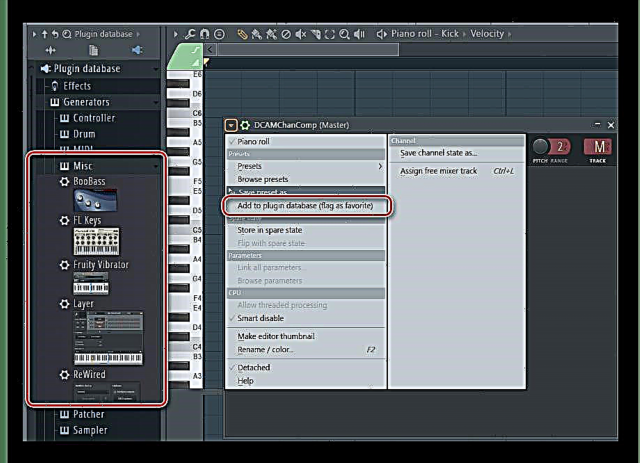

ఇప్పుడు మీరు జాబితాలో క్రొత్త ప్లగిన్లను జోడించినప్పుడు, మీరు అక్కడ ఉంచినదాన్ని చూడవచ్చు. ఇది జోడించే విధానాన్ని బాగా సులభతరం చేస్తుంది మరియు వేగవంతం చేస్తుంది.
ఇది సంస్థాపన మరియు అదనంగా ప్రక్రియను పూర్తి చేస్తుంది. మీరు మీ ప్రయోజనాల కోసం ఇప్పుడే డౌన్లోడ్ చేసిన సాఫ్ట్వేర్ను ఉపయోగించవచ్చు. ప్లగిన్లను క్రమబద్ధీకరించడానికి ప్రత్యేక శ్రద్ధ వహించండి, ఎందుకంటే వాటిలో ఎక్కువ ఉన్నాయి మరియు విభాగాల మధ్య అటువంటి పంపిణీ పని చేసేటప్పుడు గందరగోళం చెందకుండా ఉండటానికి మీకు సహాయపడుతుంది.











